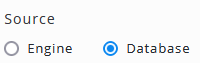Modifier Inventaire
Pour configurer une arborescence d'inventaire, choisissez d'abord Engine ou Base de données comme source de données :
La boîte de dialogue changera en fonction du paramètre source.
Engine source
Objet racine
Un objet unique utilisé comme racine de l'arborescence d'inventaire affichée. Si plusieurs objets correspondent aux critères de recherche, seul le premier est affiché. S'il n'est pas nécessaire de rechercher un objet de manière dynamique, le type de recherche préféré est Object .
Objets ouverts
L'arborescence d'inventaire sera générée à partir de l'objet racine vers les objets sélectionnés dans cette section.
Base de données source
Comme dans de nombreux autres widgets, définissez le type de recherche sur source de données ou requête et sélectionnez une table, une vue ou une requête de données dans la liste.
Ce widget nécessite un ensemble défini de colonnes de la source de données ou de la requête :
Colonne | Description |
|---|---|
identifiant | Clé unique |
nom | Nom des éléments extrêmes (éléments feuilles) de l'arborescence |
taper | Type des éléments de la feuille (définit l'icône de la feuille). Les types peuvent être n’importe lequel des types d’objets SKOOR comme device ou des sous-types comme device_router . Voir les types d'objets SKOOR Engine pour plus de détails. |
État | État des éléments foliaires. les états valides sont majeur, mineur, avertissement, ok, maintenance_major, maintenance_minor, maintenance_warning, maintenance_ok, undefined et nodata |
niveau_0 | Éléments connectés à l'élément racine |
niveau 1 | Éléments connectés aux éléments de niveau_0 (facultatif) |
niveau_n |
Paramètres
Les propriétés suivantes peuvent être définies dans le widget
Paramètre | Description |
|---|---|
Appliquer la requête de matrice de filtre | Si un widget de matrice de filtre est présent sur le tableau de bord, il sera appliqué à ce widget tant que les champs du filtre correspondent aux champs de la source d'inventaire |
Délai d'expiration de la réinitialisation manuelle de la navigation | Pour explorer l'arborescence de l'inventaire, vous pouvez cliquer sur les objets pour rendre les objets enfants visibles. Passé ce délai, l'inventaire sera réinitialisé à la définition des objets ouverts |
Orientation | Choisissez entre une arborescence d'objets horizontale, verticale ou circulaire |
Afficher les cercles de niveau | Activez ou désactivez les lignes entre les niveaux d'objet enfant. Ce paramètre est visible lorsque l' orientation est définie sur circulaire |
Action ouverte | Définissez si et quand les objets de l'arborescence sous les objets ouverts sont affichés :
|